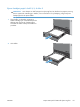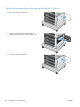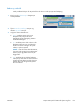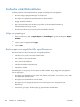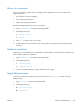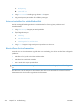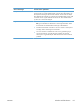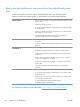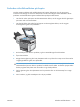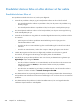HP Color LaserJet Enterprise CM4540 MFP User Guide
Forbedre utskriftskvaliteten
De fleste problemer med utskriftskvalitet kan unngås ved å følge disse retningslinjene:
●
Bruk den riktige papirtypeinnstillingen i skriverdriveren.
●
Bruk papir som oppfyller HP-spesifikasjonene for dette produktet.
●
Rengjør produktet ved behov.
●
Bytt ut skriverkassettene når de nærmer seg slutten av den beregnede levetiden og
utskriftskvaliteten ikke lenger er god.
●
Bruk den skriverdriveren som passer best for utskriftsbehovene dine.
Velge en papirtype
1.
Åpne skriverdriveren, klikk på Egenskaper eller Innstillinger, og klikk på kategorien Papir/
kvalitet.
2.
Velg en type fra rullegardinlisten Type.
3.
Klikk på OK.
Bruke papir som oppfyller HPs spesifikasjoner
Bruk annet papir hvis du har ett eller flere av følgende problemer:
●
Utskriften er for lys eller virker blass enkelte steder.
●
Det er flekker av toner på utskriftene.
●
Det er tonersøl på utskriftene.
●
Utskriften inneholder misformede tegn.
●
Utskriftene er krøllete.
Bruk alltid papir av en type og vekt som støttes av dette produktet. Følg i tillegg disse retningslinjene
når du velger papir:
●
Bruk papir av god kvalitet uten kutt, hakk, rifter, flekker, løse partikler, støv, skrukker, porer, stifter
eller bøyde eller brettede kanter.
●
Bruk papir som ikke allerede er brukt til utskrift.
●
Bruk papir som er beregnet på laserskrivere. Ikke bruk papir som er beregnet bare på
blekkskrivere.
●
Ikke bruk for grovt papir. Glattere papir gir generelt bedre utskriftskvalitet.
314 Kapittel 14 Problemløsing NOWW